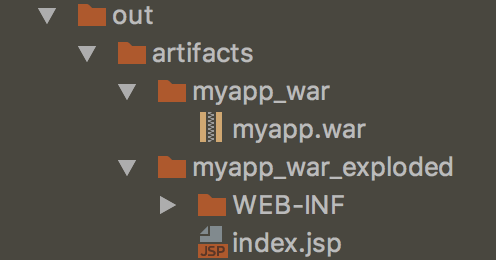Tomcat Deployment
Tomcat을 이용하여 배포할 때 webapps/ 폴더 아래에 myapp.war 파일을 위치시키고 tomcat을 실행시키면 webapps/myapp 이름으로 폴더가 생성된다. 이 때 이 프로젝트는 http://localhost:8080/myapp/index.jsp 와 같이 url이 지정된다. url에서 myapp을 제거하고 /으로 시작하도록 하고 싶다면 webapps/myapp/ 하위에 존재하는 파일들을 webapps/ROOT/ 하위로 모두 옮기면 http://localhost:8080/index.jsp 처럼 사용할 수 있다.
Exploded war
IntelliJ web application project 생성은 여기를 참고하면 된다.
web application을 생성하고 run server을 하면 out이라는 폴더가 생성된다.
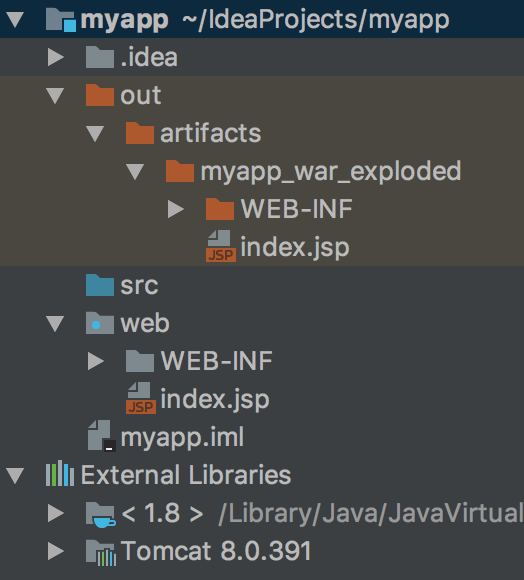
out/artifacts/myapp_war_exploded 폴더가 존재하는데 war파일이 풀어진 형태이다. 이 폴더를 그대로 톰켓의 webapps/ 에 복사해도 배포가 가능하지만 war파일로 만들어서 관리하는 방법도 있다.
Export war file
프로젝트명을 클릭하고 Command ⌘ + ↓ 키를 눌러서 Project Structure 창을 열고 좌측의 Artifacts를 누른다.
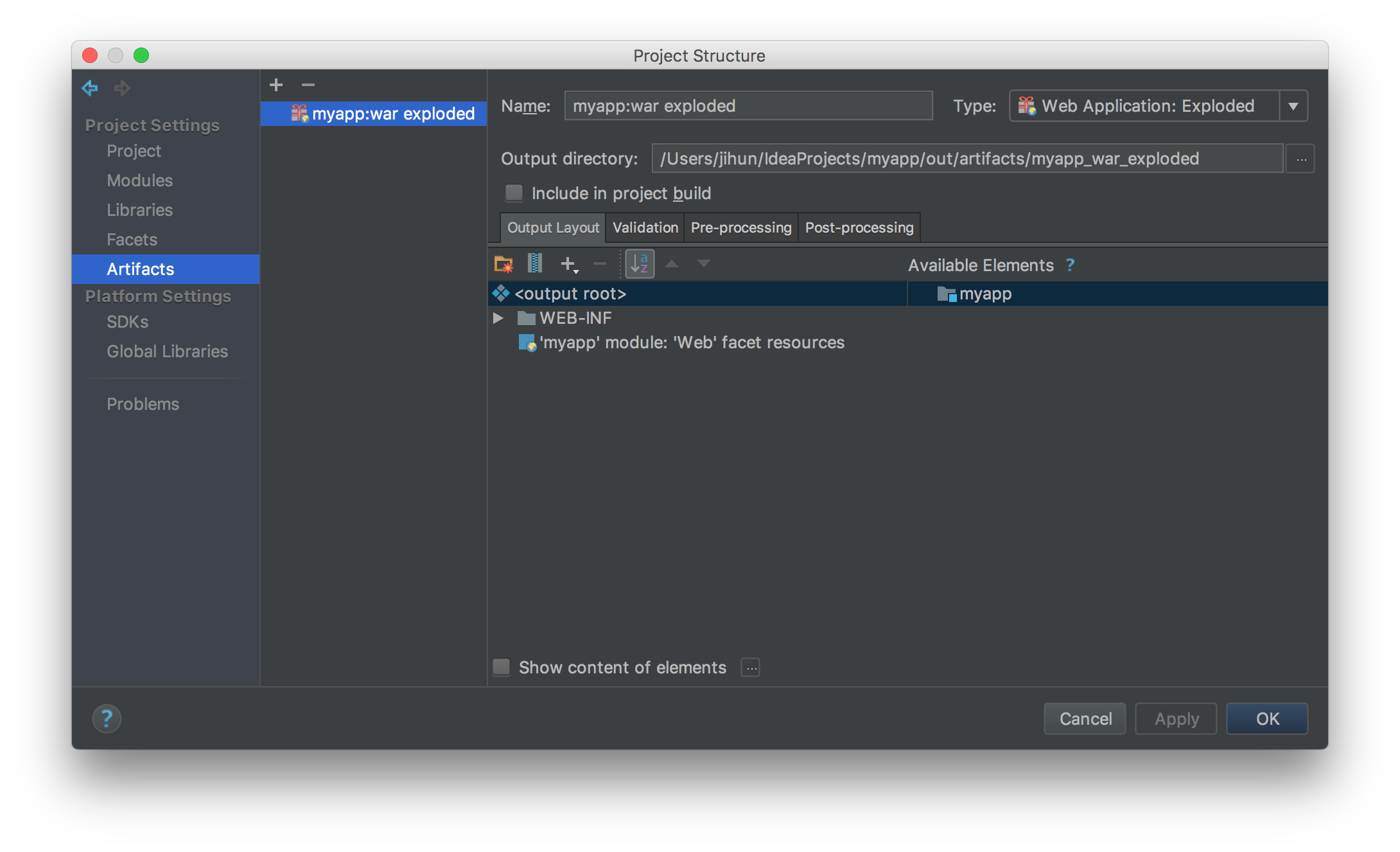
중간에 myapp:war exploded 라고 보이는 위 쪽에 + 버튼을 누르면 추가를 할 수 있는데 Web Application: Archive의 For 'myapp:war exploded'를 선택하면 된다. 기본으로 설정된 myapp의 war exploded에 대한 war파일을 생성하도록 build를 추가하는 것이다.
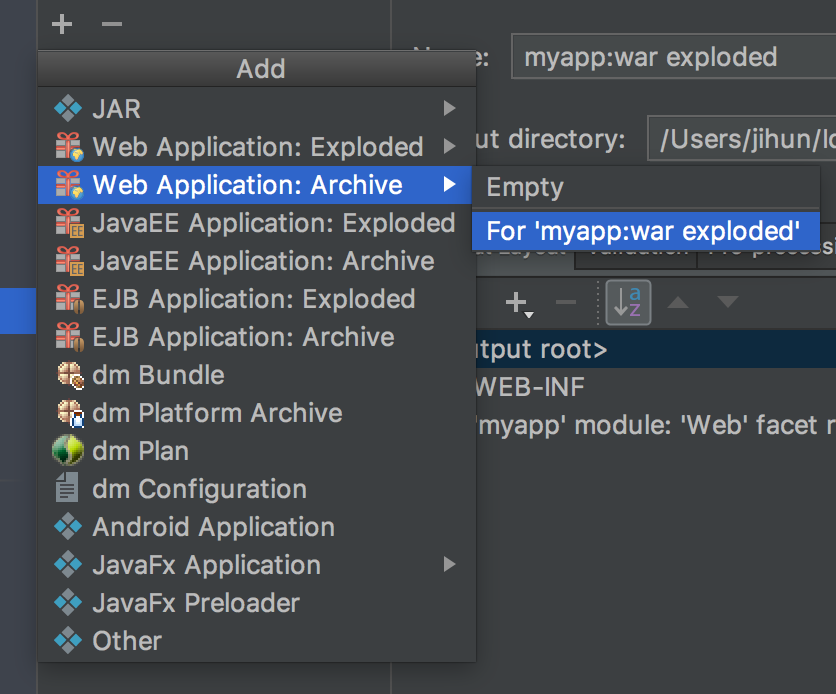
중간 지점을 보면 myapp_war.war으로 이름이 설정되어 있다. 우클릭하여 myapp.war으로 이름을 바꿔준다. (위에서도 말했듯이 .war 앞의 이름으로 배포 폴더가 생성되고 url이 정해진다.)
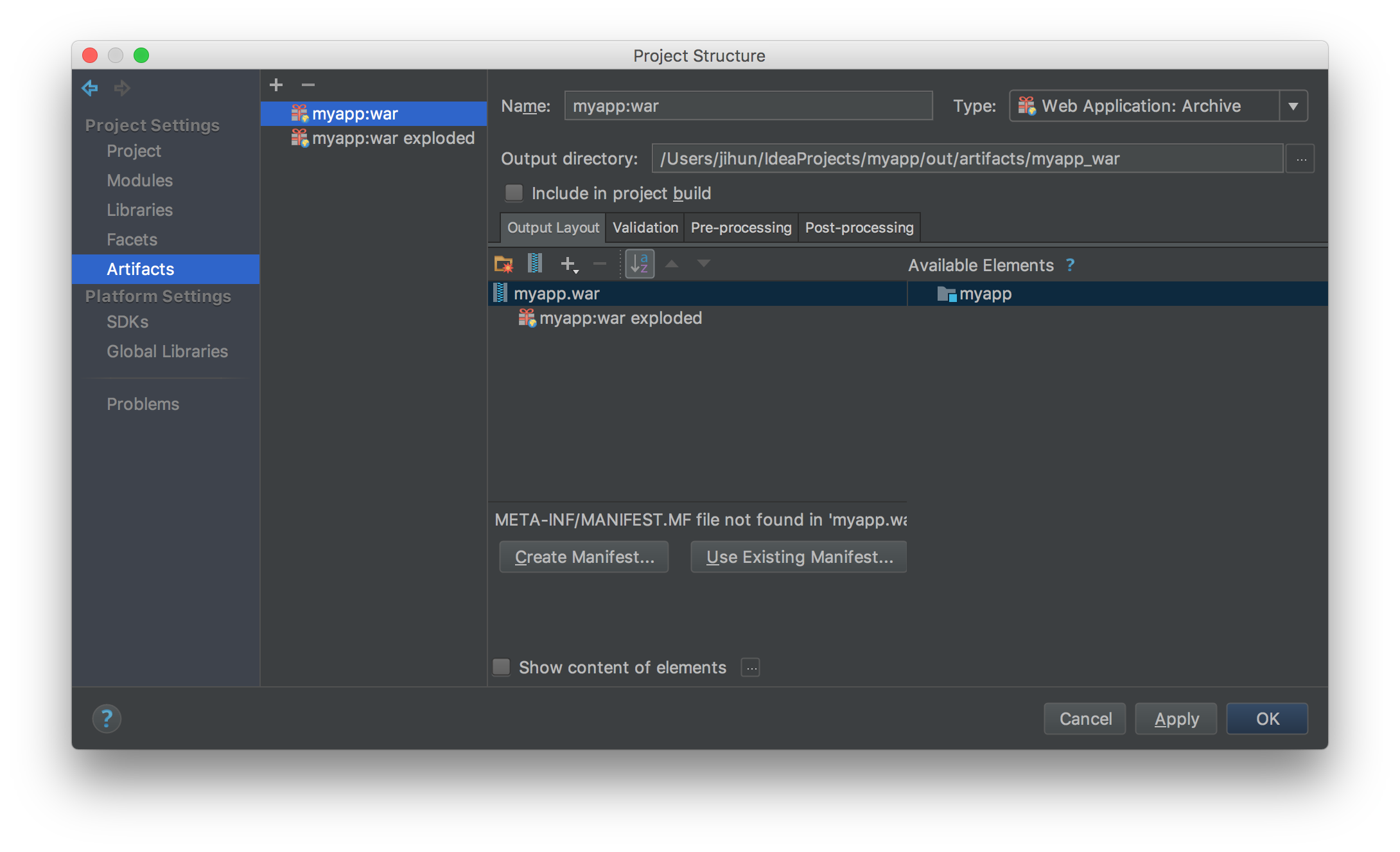
우측 하단의 Apply 버튼을 클릭한다.
설정이 완료됐으면 상단의 Build의 Build Artifacts..를 클릭한다.
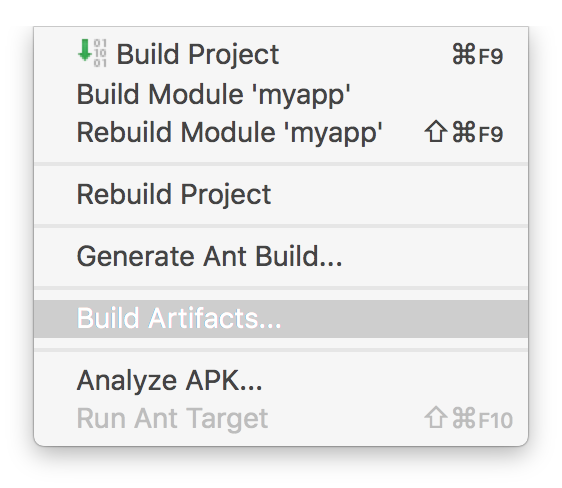
아래와 같은 창이 뜨면 myapp:war -> Build를 클릭하여 war을 생성하는 build을 실행할 수 있다.
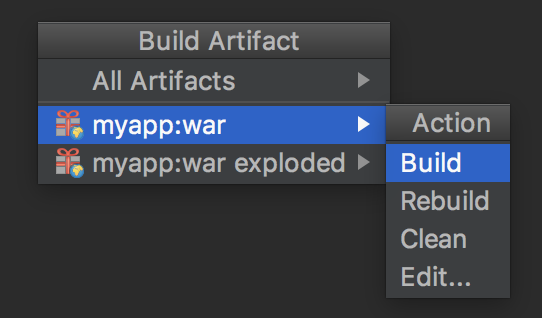
out/artifacts/myapp_war 라는 폴더가 생성되고 myapp.war 파일도 생성 되었다.